Photoshop如何制作逼真的火焰字
来源:站酷 作者:凌晨叁點
作者制作火焰字的方法非常简单明了。在较暗的背景上面输入好文字;用图层样式加上初步的火焰底色,局部可以用液化滤镜稍作变形处理;最后截取火焰素材叠加到文字上面,修改好混合模式,得到想要的效果。
最终效果
 |
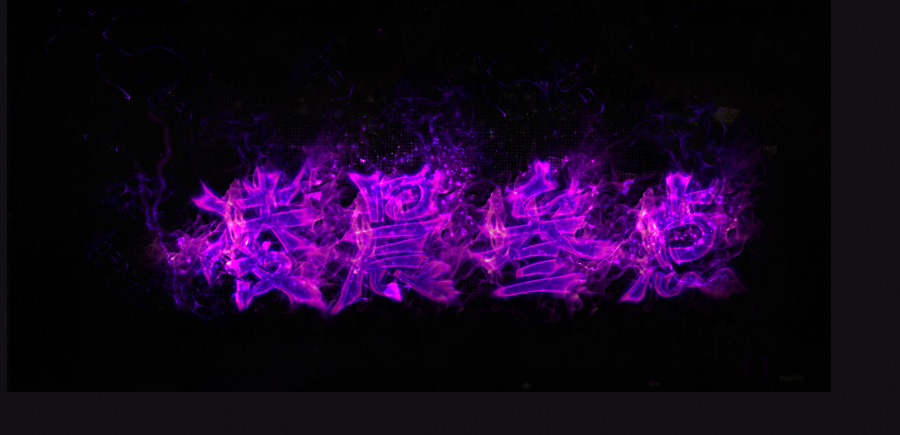 |
| 1、新建画布,大小自定,背景选择黑色。 |
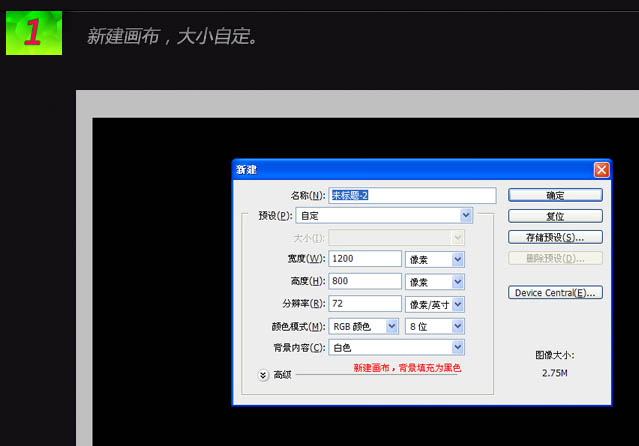 |
| 2、打上我们想要的文字。 |
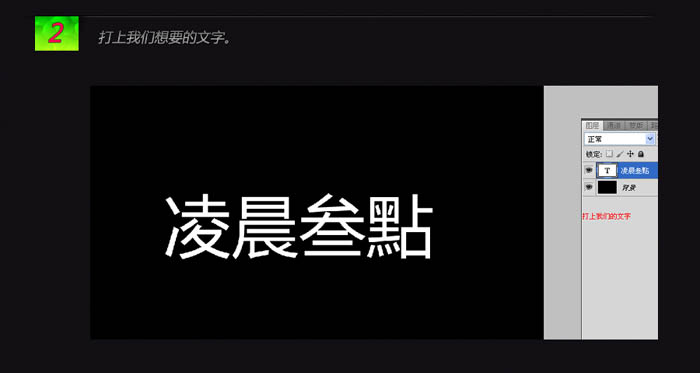 |
| 3、设置文字图层的样式:外发光,颜色设置为:#f70300。 |
 |
| 4、设置颜色叠加,颜色数值为:#cd7e2e。 |
 |
| 5、内发光,颜色:#e5c23b。 |
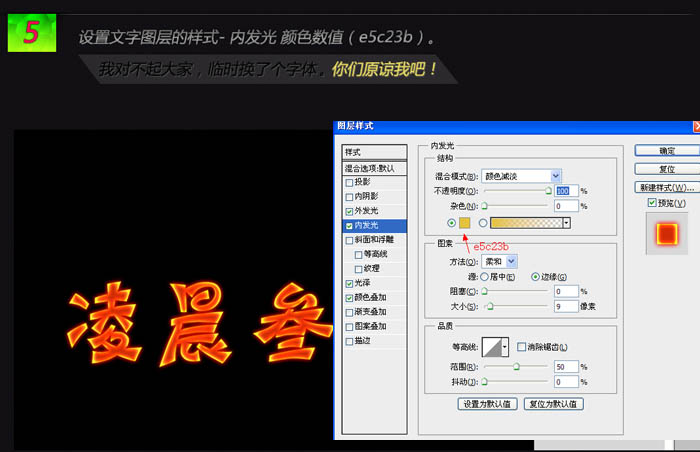 |
| 6、把文字图层栅格化图层,然后执行:滤镜 > 液化,画笔大小15,密度50,艳丽100。 |
 |
| 在文字上涂抹出自己想要的形状。 |
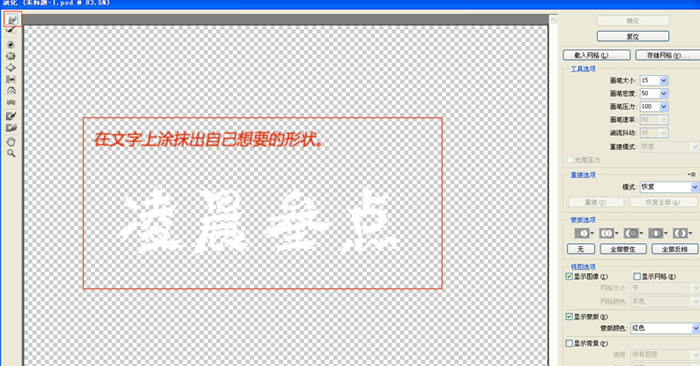 |
| 液化涂抹后,效果看起来不是很好,我们继续完善。 |
 |
| 7、选择涂抹工具,涂抹成自己想要的效果,涂抹画笔数值为柔角15,强度50%。 |
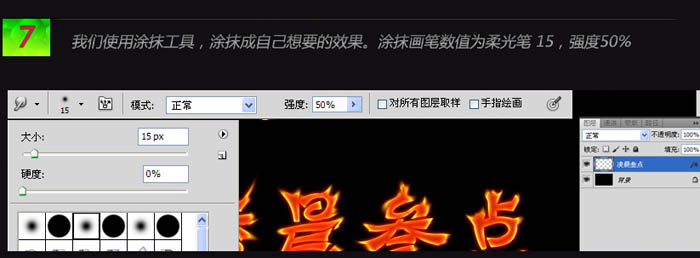 |
 |
| 8、下载一些火焰素材。 |
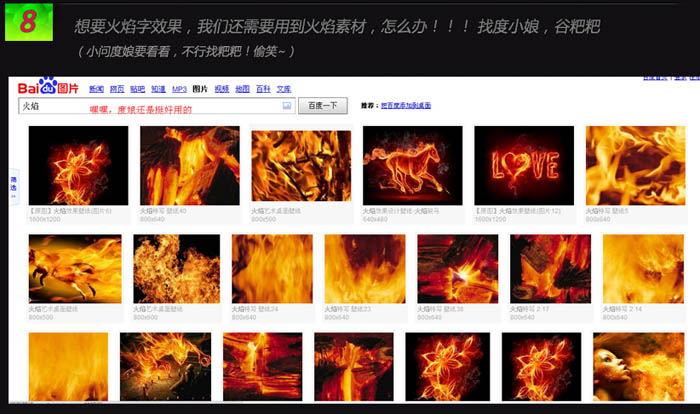 |
 |
| 9、打开找好的素材,进入通道面板,把绿通道复制一层,然后载入选区。 |
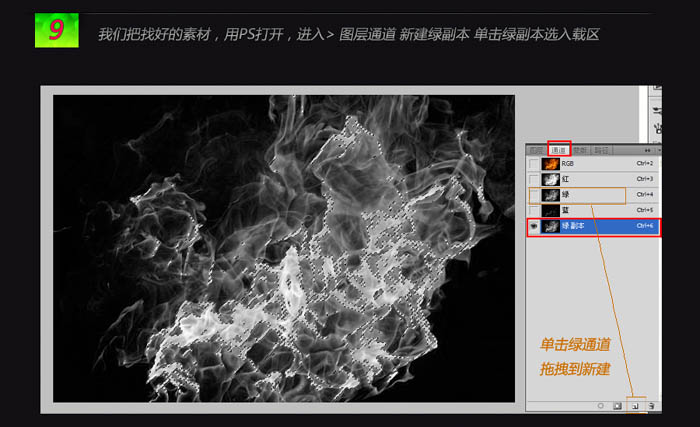 |
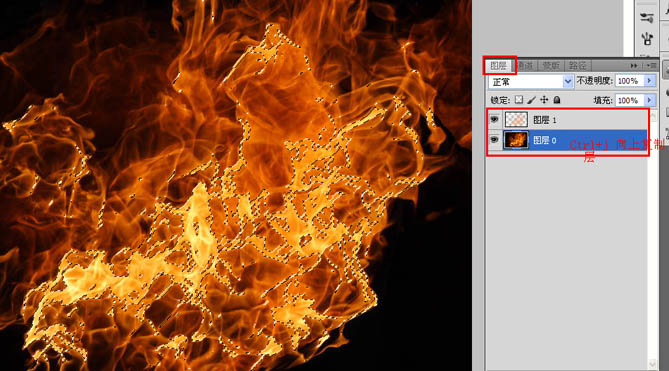 |
| 10、我们将抠好的火焰拖到文字文档中,将火焰多余的部分去除,留下高光部分。 |
 |
| 加亮火焰,复制一层火焰层,混合模式改为“叠加”,不透明度改为:30%。 |
 |
| 将刚才的两个火焰层合并,复制多次调节好摆放位置。 |
 |
| 11、适当增加背景纹理。 |
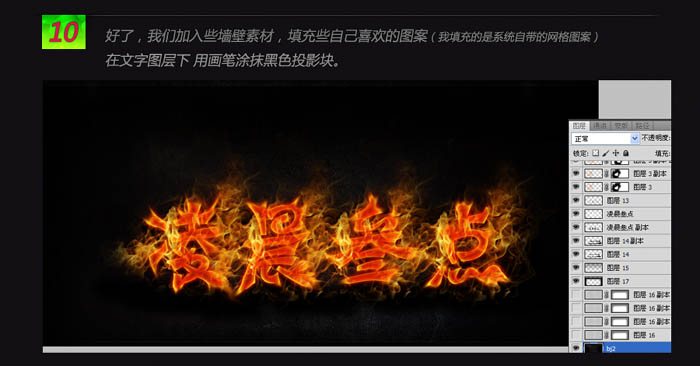 |
 |
| 最终效果: |
 |
下一篇
十大创意地产广告语...
十大创意地产广告语...







